Per collegarsi ad Internet dallo smartphone utilizzando la connessione dati messa a disposizione dell’operatore di telefonia mobile, è indispensabile configurare correttamente (ed attivare) i cosiddetti APN.
Acronimo di Access Point Name gli APN sono punti di accesso sulla rete dati dell’operatore mobile che consentono di scambiare informazioni in Rete. Se gli APN sono configurati in modo scorretto, non sarà possibile collegarsi ad Internet dallo smartphone né inviare e ricevere dati.
Per configurare gli APN su Android o comunque per verificare i parametri in uso, è necessario accedere alle impostazione del sistema operativo quindi (le istruzioni si riferiscono ad Android 4.x) tappare su Altro.
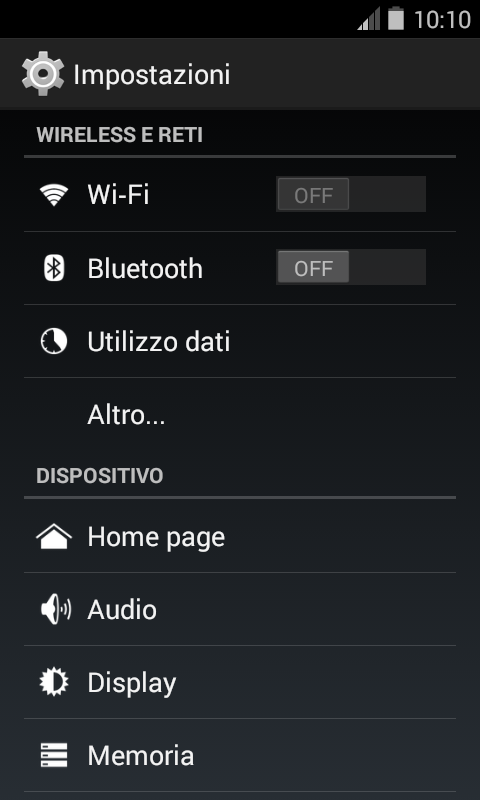
Selezionando Reti mobili, si accederà alla schermata che permette di impostare tutti i parametri relativi alla connessione dati.
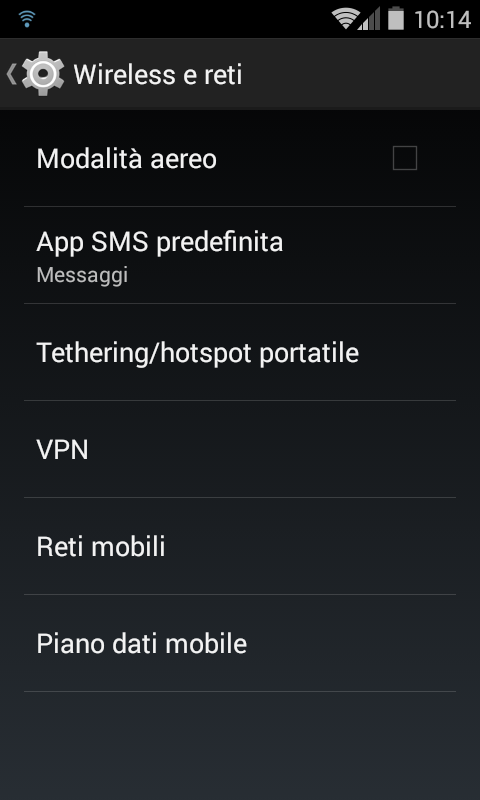
Qui, per il momento è bene verificare che la casella Dati attivati sia disabilitata.
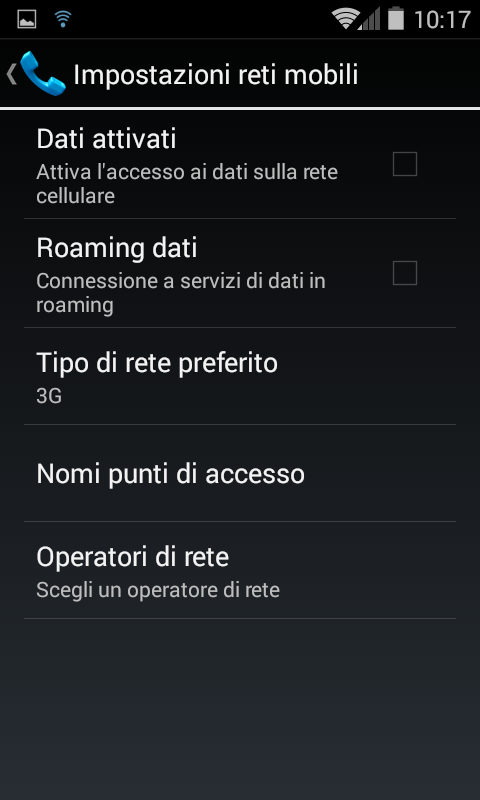
Selezionando Nomi punti di accesso, si potranno verificare gli APN attualmente configurati sullo smartphone.
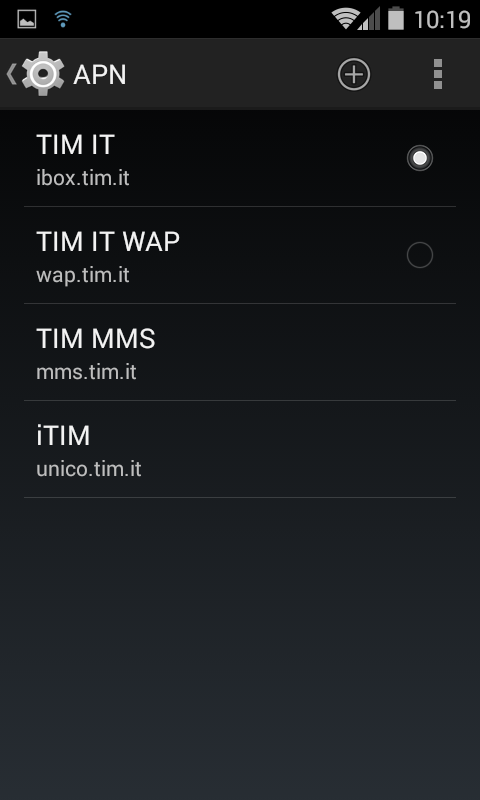
Gli APN eventualmente presenti possono essere eliminati selezionandoli, premendo il pulsante impostazioni quindi Elimina APN.
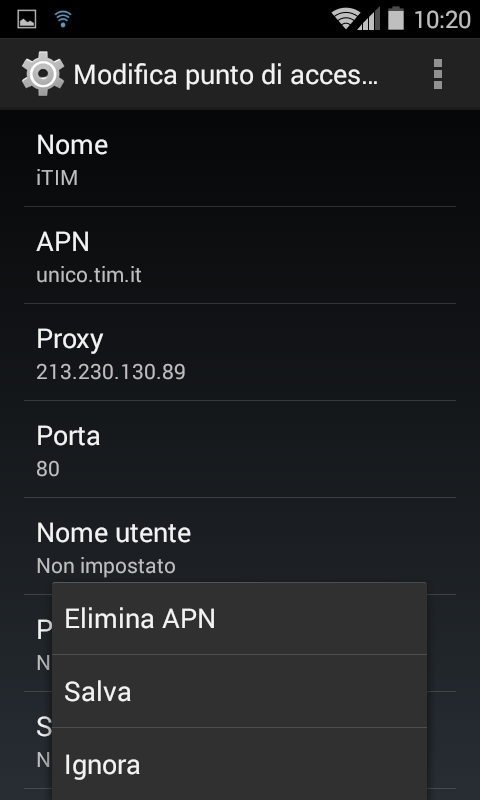
Qualora si volessero ripristinare gli APN predefiniti, basterà selezionare il pulsante raffigurante tre punti in colonna e scegliere la voce Ripristina impostazioni predefinite.
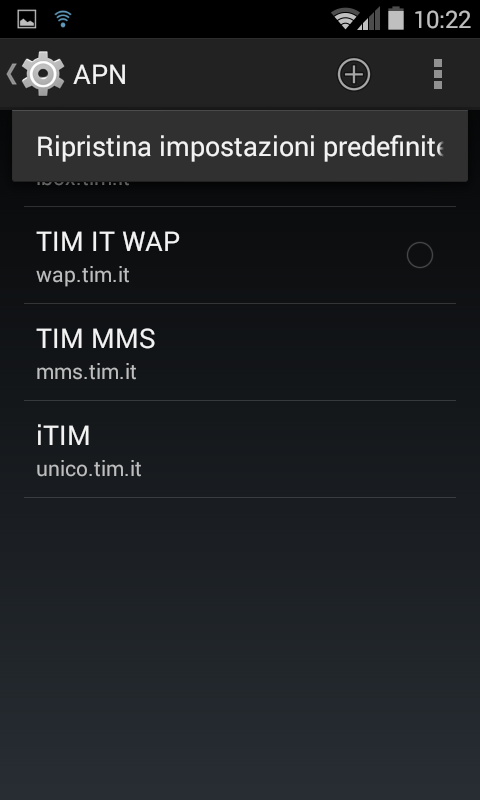
Attivare la connessione dati solo con un’opzione tariffaria “a forfait”
Prima di attivare la connessione dati 3G/LTE, è bene attivare un’offerta apposita facendo riferimento alle proposte dell’operatore telefonico prescelto. Senza attivare alcuna opzione tariffaria, infatti, non appena si dovesse attivare la connessione dati, l’operatore telefonico addebiterà immediatamente 3 o 4 euro, a seconda del listino in vigore.
Abilitando un’offerta “a forfait”, invece, si potrà tipicamente scaricare un quantitativo di dati variabile (da 300 MB settimanali per le offerte base fino a qualche gigabyte per quelle più complete).
Solo dopo aver attivato un’offerta tariffaria del genere si potrà abilitare la connessione dati sullo smartphone.
APN per usare lo smartphone come modem
Nell’articolo Collegarsi ad Internet con Android usando uno smartphone come modem abbiamo spiegato come sfruttare lo smartphone Android come modem.
In altre parole, se si è in viaggio e si avesse la necessità di collegarsi ad Internet dal portatile, ci si potrà appoggiare allo smartphone Android utilizzando la connessione dati dell’operatore telefonico.
Il collegamento Internet sarà effettuato dallo smartphone e l’accesso alla Rete sarà garantito agli altri dispositivi (come, ad esempio, un notebook) attraverso una connessione Wi-Fi.
Lo smartphone si trasforma così in un hotspot Wi-Fi, accessibile mediante l’utilizzo di una password personale preimpostata.
L’utilizzo dello smartphone Android come modem è detto tethering.
Non tutti gli operatori di telefonia mobile consentono, almeno commercialmente, questa possibilità. Dal punto di vista tecnico, utilizzare il tethering (quindi configurare lo smartphone come modem) è quasi sempre possibile ma talvolta il provider addebita un importo variabile anche nel caso in cui si fosse attivata un’offerta per l’attivazione della connessione dati in mobilità.
Il consiglio è quindi quello di verificare se, attraverso il pannello di controllo web della propria utenza telefonica mobile, sia possibile disattivare il tethering. In questo modo non s’incorrerà in addebiti aggiuntivi.
Nel caso di Vodafone, ad esempio, c’è proprio una comoda opzione che permette di disabilitare l’utilizzo dello smartphone come modem.
A questo punto, portandosi nella configurazione dell’APN Android (bisognerà cliccare sul nome dell’APN e non sul puntino) bisognerà accertarsi di avere impostato default,supl,dun come Tipo APN:
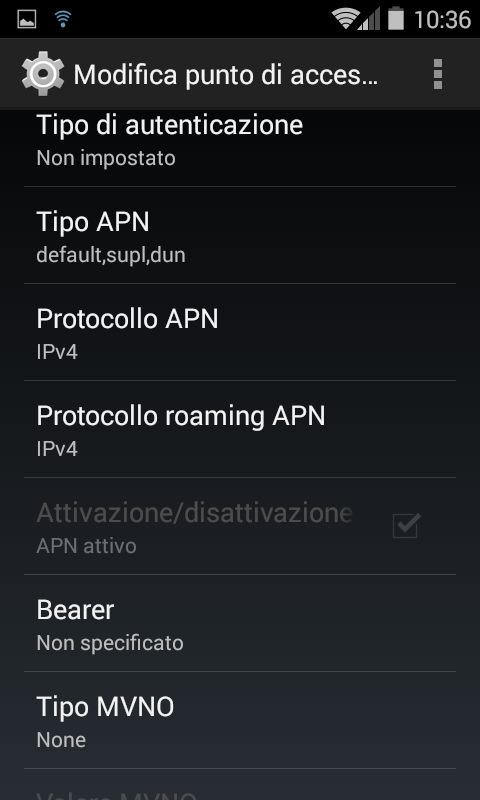
In questo modo, grazie all’impostazione dun, lo smartphone dovrebbe poter essere utilizzato come modem per il cosiddetto tethering.
Il profilo di base per la connessione Internet e la navigazione sul web è default; supl attiva la geolocalizzazione assistita via IP mentre dun, appunto, permette generalmente di usare il telefono come modem.
Nel caso di Vodafone, è bene eliminare (senza mai usarlo) l’APN web.omnitel.it ed inserire default,supl,dun compo Tipo APN dell’APN mobile.vodafone.it.
Nel caso di TIM, dopo aver specificato default,supl,dun come Tipo APN, il tethering potrebbe risultare possibile con l’APN ibox.tim.it o con wap.tim.it a seconda dell’opzione tariffaria attivata.
Selezionando il puntino in corrispondenza dell’APN quindi abilitando la connessione dati 3G/LTE (ad esempio, spuntando la casella Dati attivati), si potrà poi passare ad attivare il tethering.
Sempre dalla sezione Wireless e reti, Altro di Android, si dovrà scegliere Tethering/hotspot portatile.
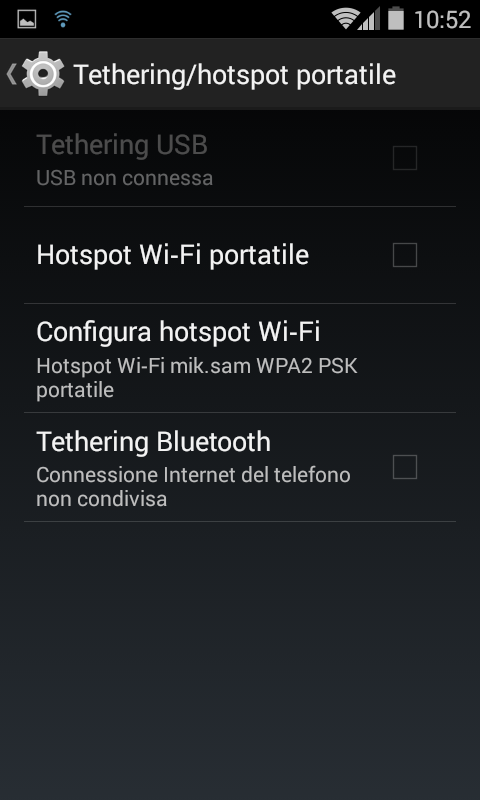
La voce Configura hotspot Wi-Fi consentirà di impostare l’SSID ossia l’identificativo per l’hotspot wireless in corso di creazione ed una password a protezione della connessione Wi-Fi.
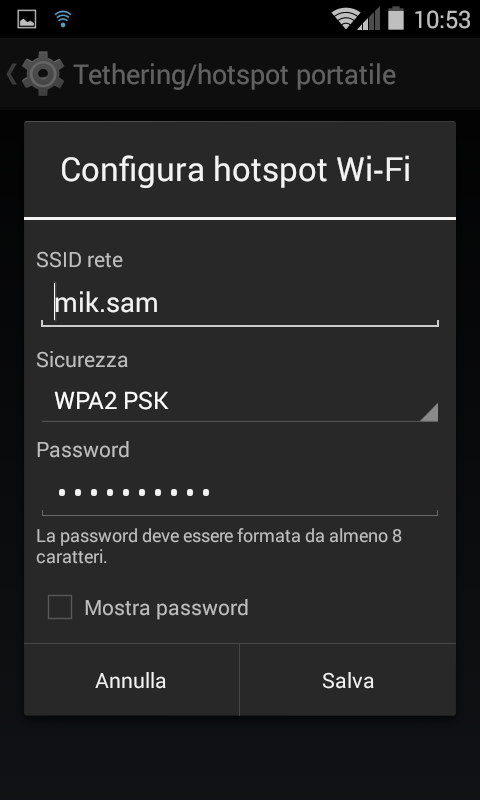
Spuntando la casella Hotspot Wi-Fi portatile, l’hotspot wireless sarà immediatamente attivato e ci si potrà connettere allo smartphone, utilizzandolo come modem, da qualunque altro device (per esempio un normale notebook).
Sul portatile bisognerà cercare le reti Wi-Fi disponibili nelle vicinanze, cliccare sul nome dell’hotspot Wi-Fi appena predisposto su Android ed inserire la password.
Dopo qualche secondo di attesa, suggeriamo di aprire il prompt dei comandi sul portatile e digitare, ad esempio, ping www.google.it.
In caso di risposta, significa che il tethering sta funzionando in modo corretto e si sta adoperando lo smartphone Android come modem.
Qualora ciò non avvenisse (richiesta scaduta), è bene ricontrollare di aver correttamente configurato l’APN secondo le linee guida precedentemente illustrate.
Inoltre, è bene controllare che l’interfaccia di rete wireless del portatile non utilizzi un indirizzo IP locale statico (vedere 192.168.x.x: perché in rete locale vengono usati questi indirizzi?). In particolare, accedendo alle proprietà della connessione di rete quindi selezionando il protocollo IPv4, bisognerà accertarsi che sia selezionata Ottieni automaticamente un indirizzo IP.
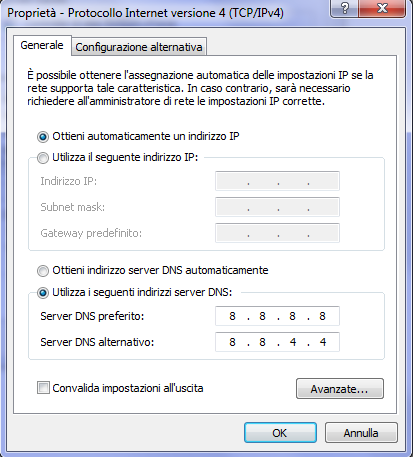
Così facendo, sarà lo smartphone Android ad assegnare dinamicamente un indirizzo IP corretto ai client collegatisi all’hotspot Wi-Fi (vedere anche Cambiare DNS, indirizzo IP e le altre impostazioni della scheda di rete a seconda del luogo in cui ci si trova).
Per chi fosse interessato all’invio ed alla ricezione di MMS, suggeriamo la lettura dell’articolo Inviare e ricevere MMS senza connessione dati su Android.
/https://www.ilsoftware.it/app/uploads/2023/05/img_11355.jpg)
/https://www.ilsoftware.it/app/uploads/2025/12/wp_drafter_492461.jpg)
/https://www.ilsoftware.it/app/uploads/2024/02/appraise-invio-notifiche-app-messaggistica.jpg)
/https://www.ilsoftware.it/app/uploads/2025/02/ILSOFTWARE-24.jpg)
/https://www.ilsoftware.it/app/uploads/2025/12/lepton-app-android-linux-valve-2.jpg)